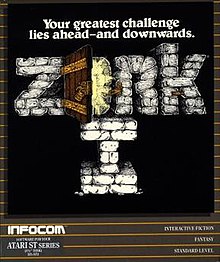links2 (webbrowser), wikit (wikipedia-zoekmachine), translate-shell (vertaalmachine), transmission-cli (torrent-client), ssmtp (mailclient), qalc (rekenmachine), wp-cli (WordPress-client), tmux (shell-manager), mplayer en VLC (als internetradio), etc.
Bestanden downloaden van internet via de commandline (cli) van Linux is geen punt met curl en wget. Maar kun je via de commandline ook websites bekijken, Wikipedia raadplegen, Google gebruiken, torrents downloaden of e-mailen? Als laatste hebben we nog een bonus!
We bespreken hier de volgende programma’s:
- links2, webbrowser
- wikit, wikipedia-zoekmachine
- translate-shell, vertaalmachine
- transmission-cli, torrentclient
- ssmtp, mailclient*
- qalc, rekenmachine
- wp-cli, WordPress client
- tmux, shell-manager
- mplayer, VLC, speelt radiostations
- zoekmachines
- Games
* heeft ‘issues’
Browsen zonder grafische mikmak en reclame
Als cli-browser kun je Lynx, Links2 , eLinks of w3m eens uitproberen.
sudo apt-get install lynx sudo apt-get install links2 sudo apt-get install elinks sudo apt-get install w3m w3m-img
(controleer de installatie met links2 -version etc)
Start de browser meteen met de juiste url:
links2 www.jhmulder.nl
Met een druk op Esc verschijnt de menubalk. En met q sluit je het programma af. Met z ga je een pagina terug en met x vooruit.
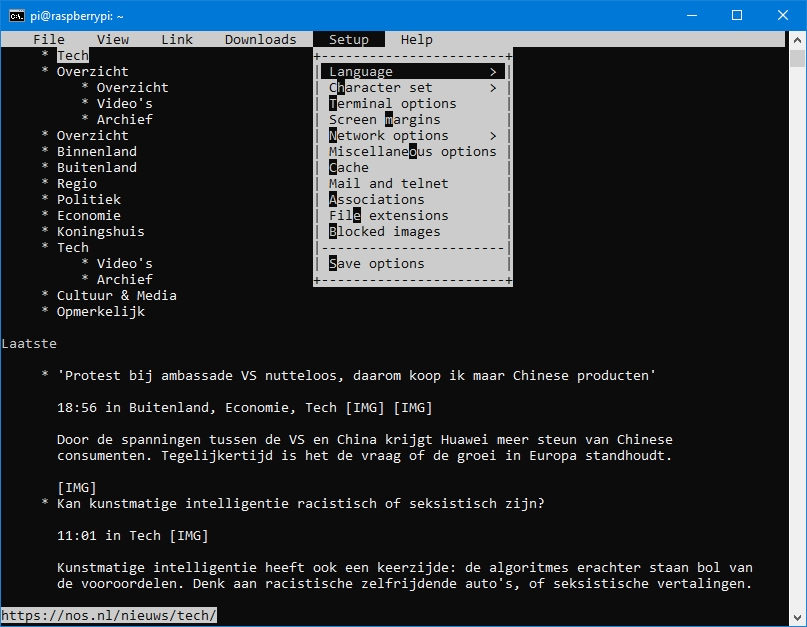
Teletekst in Links2, een commandline webbrowser.
NB: JavaScript, Flash en dergelijke kun je vergeten! Dus lang niet elke site is geschikt voor tekstueel browsen. NOS-Teletekst (www.nos.nl/teletekst) is natuurlijk zeer goed bruikbaar. Kies eerst een categorie, klik vervolgens bovenin op de link “Ga naar de inhoud” en scrol zo nodig helemaal naar beneden.
Minimalisme in websites is een aparte hobby op internet: zie hier een verzameling links van S.J.Mulder: https://sjmulder.nl/en/textonly.html
Dit soort minimalistische text-only websites zijn vooral ook goed te gebruiken in de boven genoemde minimalistische text-only browsers op de commandline.
Wikipedia bestaat vooral uit tekst, dus ideaal!
Voor het zoeken in wikipedia is er het opensource programma wikit. Het is gebaseerd op nodejs. Installeren is makkelijk:
sudo apt-get install nodejs npm -y && sudo npm install wikit -g # -g staat voor globally
Starten met: wikit <zoekterm> Bijvoorbeeld:
wikit raspberry pi
NB: de Raspbian-distro gebruikt oudere versies van npm en node. Hoe je de nieuwste versies kunt installeren lees je hier: https://tecadmin.net/install-latest-nodejs-npm-on-debian/
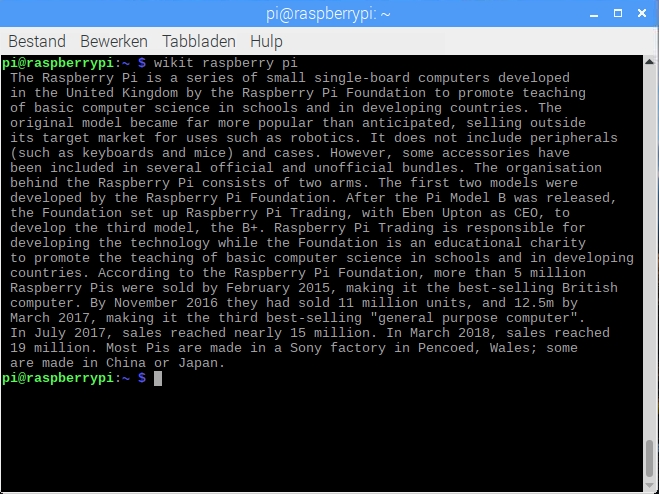
Met wikit kun je vanaf de commandline Wikipedia raadplegen.
Online woordenboek: snel en simpel
Translate-shell kan woorden en zinnen vertalen van en naar een groot aantal talen. Het is gebaseerd op GoogleTranslate, maar kan ook andere vertaal-engines gebruiken. Installeer met
sudo apt-get translate-shell
Voorbeelden:
$ trans alsjeblieft
(Zonder toevoegingen vertaalt translate naar het Engels, en geeft meteen de betekenis)
$ trans “ik heb wel zin in een kroket”
(Als je hele zinnen wilt vertalen moet je die tussen dubbele aanhalingstekens zetten, anders vertaalt trans het als losse woorden)
$ trans :fr alsjeblieft
(Frans als doeltaal aangeven voorafgegaan door dubbele punt)
$ trans -t en+fr+de+sv+fi+ru alsjeblieft
(Je kunt de doeltaal ook met -t (target) aangeven, meerdere talen met +)
$ trans -R
(Laat de volledige lijst met afkortingen zien)
Torrents downloaden
Het downloaden van torrents op de commandline gaat het beste met het programma transmission-cli.
sudo apt-get update sudo apt-get install transmission-cli
Het downloaden van een torrent kan op drie manieren:
- via een torrentbestand direct via een url
- via een vooraf met wget gedownload torrentbestand
- via een magnetlink
Zie deze link voor uitleg en voorbeelden.
Onmisbaar op de commandline: e-mailen
Mailen is een van de oudste toepassingen op de commandline (al van voordat er een grafische interface was). Op de Pi kan dat heel makkelijk met ssmtp.
sudo apt-get install ssmtp sudo apt-get install mailutils
Pas het configuratiescript aan:
sudo nano /etc/ssmtp/ssmtp.conf
root=postmaster mailhub=smtp.gmail.com:587 hostname=raspberrypi AuthUser=gebruikersnaam@gmail.com AuthPass=gmail-wachtwoord FromLineOverride=YES UseSTARTTLS=YES
Nu een testmailtje om te zien of het werkt.
echo "Hello world email body" | mail -s "Test Subject" geadresseerde@gmail.com
Dit levert in eerst instantie een foutmelding op: “mail: cannot send message: Process exited with a non-zero status”.
Kijk in het logboek wat er aan de hand is:
cat /var/log/mail.err
“May 30 14:39:25 raspberrypi sSMTP[2647]: Authorization failed (535 5.7.8 https://support.google.com/mail/?p=BadCredentials y8sm447795ejq.24 – gsmtp)”.
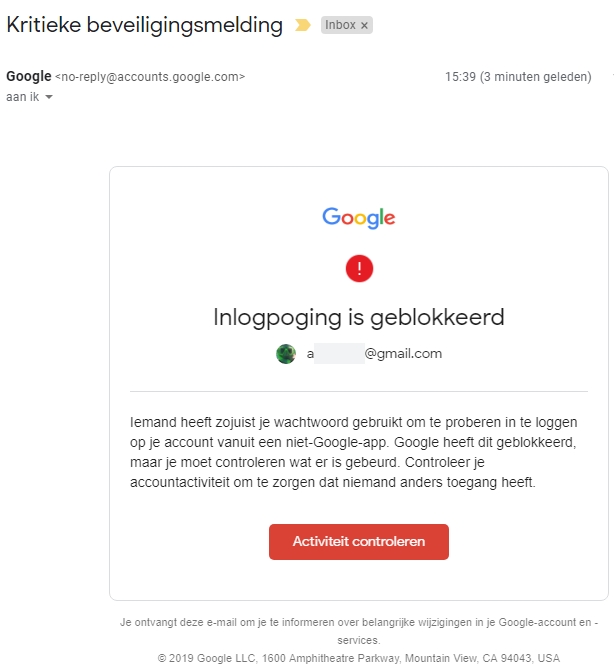
De eerste poging om vanaf de cli met ssmtp via ons Gmail-account een mail te versturen levert een beveiligingswaarschuwing op.
In onze Gmail krijgen we een waarschuwingsmail met de reden voor de blokkade. Het gebruikte mailprogramma voldoet niet aan de huidige strenge veiligheidsvoorschriften. Je kunt zulke “minder goed beveiligde apps” toegang tot je Gmail geven door de beveiligingsinstellingen van Gmail aan te passen. Maar dat brengt natuurlijk grote risico’s met zich mee. Het betere alternatief is om de ‘app’ veiliger te maken.
Ook handig: een rekenmachine
Er zijn verschillende rekenmachines voor de commandline. Een voorbeeld is qalc. Deze kan ook valuta converteren en haalt daarvoor eerst de actuele koersen van internet op. Nog een voordeel van qalc is dat het de uitkomst van de vorige berekening onthoudt voor gebruik in een nieuwe berekening. Je sluit qalc af met Ctrl+D.
sudo apt-get install qalc
Voorbeelden:
> 10 USD to EURO
10 * dollar = approx. EUR 8.8613203
> 10 EURO to USD
10 * euro = $11.285
> 50+100
50 + 100 = 150
> ans*100
ans * 100 = 15000
WordPress via de commandline
[tekst volgt nog]
[tekst volgt nog]
Geen desktop en toch ‘windows’: Tmux
Zie artikel: Tmux: multitasken in de terminal
Mplayer, VLC als internetradio
Als movie player kan mplayer natuurlijk ook mp3-bestanden afspelen, en dus ook de mp3-streams van internetradiostations, gewoon de url als parameter er achter zetten:
sudo apt install mplayer mplayer https://icecast.omroep.nl/radio1-bb-mp3
Met de spatiebalk of p pauzeer je het afspelen en met Esc of q stop je het programma. M is voor mute; volume lager of hoger: / en *. Werkt ook met multimedia-keyboard en muisknoppen. Zie voor meer shortcuts hier.
VLC is net zo geschikt, Met het commando cvlc <…mp3> zorg je bovendien dat vlc uitsluitend in de cli draait en niet ook nog zijn grafische interface opstart.
sudo apt install VLC cvlc https://icecast.omroep.nl/radio1-bb-mp3 cvlc --random GTA3_radios.xspf # speelt een playlist in willekeurige volgorde af
Voor meer uitleg over VLC op de cli zie deze link en scroll omlaag naar het kopje “Playlist”.
In tegenstelling tot mplayer heeft VLC ook een Python-module, die je apart moet installeren met sudo apt install python-vlc.
Het geluidsvolume op de Raspberry Pi kun je via de commandline regelen met alsamixer (onderdeel van de alsa-utils).
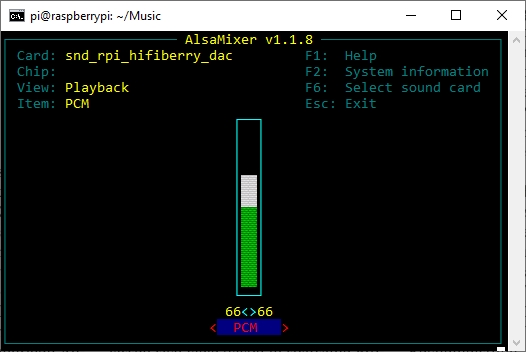
alsamixer op de commandline
Zoeken in Google en DuckDuckGo
Met de CLI-tool googler kun je met Google zoeken vanaf de commandline; en met ddgr kun je met DuckDuckGo zoeken).
BONUS: en hoe zit het met gamen op de commandline?
Ja, het kan, en de keuze is nog best groot ook. Het meest voor de hand liggend zijn natuurlijk text-adventures, zoals het befaamde Zork (zie onder). Daarnaast zijn er ook arcade- en puzzelgames, role-playing-games en shooters zoals DOOM RL. Hier een willekeurige greep uit de mogelijkheden:
- ninvaders, een getrouwe nabootsing van het originele Invaders
- nudoku, inderdaad een sudoku-versie
- bastet, een Tetris-clone
- curseofwar, een ASCII-strategiegame waar je even aan moet wennen
- ascii-sector, een strategiegame waarin je je eigen quests kunt maken.
- nethack, een ASCII-dungeons and dragons, uitleg vind je op de website
- gnuchess, een schaakspel mag natuurlijk niet ontbreken
ZORK, The Great Underground Empire
Zork stamt uit 1980 en is een van de eerste text-adventures of ‘Interactive Fiction’ (IF), zoals het genre in die tijd genoemd werd. Het werd razend populair en mocht volgens de makers op geen enkele computer ontbreken.
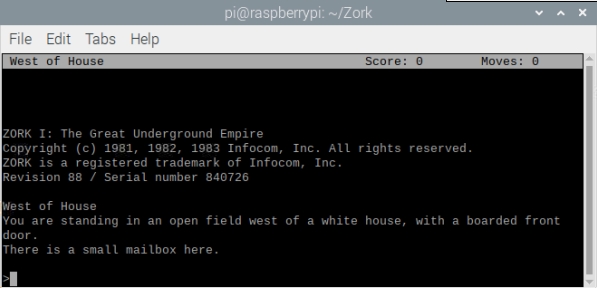
Het begin van de text-adventure ZORK. Je staat naast een verlaten huis. Wat doe je?
Zork is een van de beroemdste en mooiste text-adventures en vestigde de naam van Infocom als gameproducent. Het spel is uitgebracht in drie delen die gratis van de Infocom-website zijn te downloaden.
De commandline is natuurlijk bij uitstek geschikt om dit spel te spelen. Je hebt alleen een z-machine emulator nodig om deze en andere text-adventures van Infocom te spelen. Wij gebruiken de frotz-emulator.
Begin met het installeren van frotz en uudeview om de hqx-archiefbestanden uit te pakken.
sudo apt-get update mkdir Zork cd Zork sudo apt-get install frotz uudeview -y
Download het archiefbestand zorki.hqx (zorkii.hqx of zorkiii.hqx) van de zork-downloadpagina, pak het uit …
sudo wget -U firefox http://www.infocom-if.org/downloads/zorki.hqx uudeview -i zorki.hqx
… en spelen maar:
frotz ZORKI
Save en Restore
Je kunt je progressie in Zork makkelijk opslaan met het commando save op de Zork-prompt. Met restore krijg je dan de laatste situatie weer terug. Save zet een bestand ZORKI.qzl in je Zork-directory.
Oh ja, met quit sluit je het spel weer af.